بدلا من الذهاب إلى مواقع مثل speedtest.net، أريد التحقق من سرعة الإنترنت الحالية من المحطة على أوبونتو. كيف يمكنني القيام بذلك?
أوصي سبيدتيست-كلي أداة لهذا. أنا خلقت بلوق وظيفة (قياس سرعة الاتصال بالإنترنت من سطر الأوامر لينكس) أن يذهب إلى التفاصيل من تحميل وتركيب واستخدام منه.
النسخة القصيرة هي هذه: (لا الجذر المطلوبة)
curl -s https://raw.githubusercontent.com/sivel/speedtest-cli/master/speedtest.py | python -الناتج:
Retrieving speedtest.net configuration...Retrieving speedtest.net server list...Testing from Comcast Cable (x.x.x.x)...Selecting best server based on ping...Hosted by FiberCloud, Inc (Seattle, WA) [12.03 km]: 44.028 msTesting download speed........................................Download: 32.29 Mbit/sTesting upload speed..................................................Upload: 5.18 Mbit/sتحديث في 2018:
باستخدام pip install --user speedtest-cli تحصل على إصدار ربما يكون أحدث من الإصدار المتاح من مستودعات التوزيع الخاصة بك.
تحديث في عام 2016:
speedtest-cli هو في مستودعات أوبونتو الآن. لأوبونتو 16.04 (زينيال) واستخدامها لاحقا:
sudo apt install speedtest-clispeedtest-cliجرب هذا على سطر الأوامر
wget --output-document=/dev/null http://speedtest.wdc01.softlayer.com/downloads/test500.zipجرب هذا أيضا
sourceforge.net/projects/tespeed/حصلت عليه من فوق الرابط
إذا كنت لا يمكن أن تكون ازعجت لتثبيت إيبيرف ، هل يمكن أن تسبق أي الأمر الذي ينقل كمية معروفة من البيانات مع time الأمر والقيام مبلغ.
إيبيرف بسيطة وسهلة الاستخدام.
فإنه يتطلب العميل والخادم.
(على الخادم)
user@server$ iperf -s(على العميل)
user@client$ iperf -c server.domain ------------------------------------------------------------ Client connecting to 192.168.1.1, TCP port 5001 TCP window size: 16.0 KByte (default) ------------------------------------------------------------ [ 3] local 192.168.1.3 port 52143 connected with 192.168.1.1 port 5001 [ ID] Interval Transfer Bandwidth [ 3] 0.0-10.0 sec 113 MBytes 94.7 Mbits/secحسنا أنا استخدم wget لذلك. أن أداة صغيرة يقول لي لطيف ما سرعة لدي.
لاستخدامه ، ما عليك سوى الإشارة إلى ملف في الإنترنت أكبر نسبيا حتى تتمكن من الحصول على تقدير أفضل له.
على سبيل المثال
الطباعة: wget http://hostve.com/neobuntu/pics/Ubu1.avi سوف تبدأ في تحميل يوبو1.ملف افي وتظهر في ما سرعة يتم تحميله.
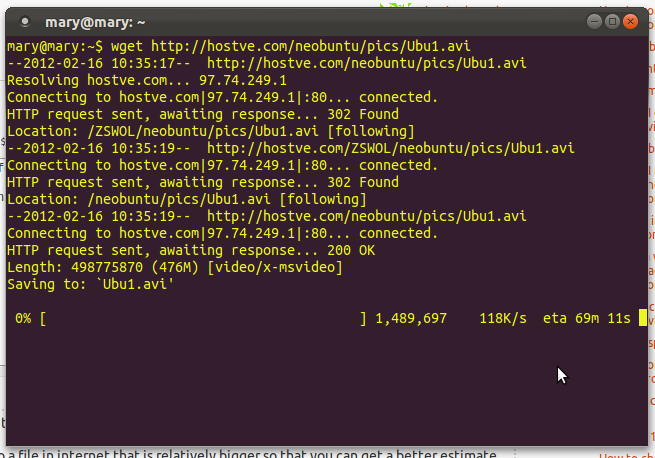
بالطبع هناك العديد من التوصيات:
سرعة اختبار نفسك مع خوادم جيدة. في حالة الارتباط الخاص بي ، تكون السرعة أقل من 200 كيلوبايت ، لذا إذا كانت لديك سرعة أعلى ، فسيكون الخادم هو عنق الزجاجة بالنسبة لك ، وليس سرعتك الفعلية.
أعلى سرعة ستراها هي السرعة القصوى التي يمكن أن يوفرها اتصالك واتصال الخادم. إذا كان اتصالك 512 كيلو بايت والمكان الذي تقوم بتنزيله هو 400 كيلو بايت ، فسيكون الحد الأقصى للاتصال 400 كيلو بايت لأنه الحد الأقصى للخادم الذي تقوم بالتنزيل منه.
تحتاج إلى إجراء الاختبار 5 مرات على الأقل لإجراء فحص سرعة موثوق به أو على الأقل القيام بذلك لمدة دقيقة أو دقيقتين. سيساعدك هذا في الحصول على فحص أكثر دقة.
يجب أن يكون لديك على الأقل 4 أو 5 مصادر اختبار مختلفة للحصول على سرعة أكثر دقة. لا تختبر أبدا من نفس الموقع فقط لأن هذا يمكن أن يتأثر بمسافتك إليه ، وأي مشكلة في الخادم والاتصالات به ، وما إلى ذلك. اختبار دائما من خوادم مختلفة.
آريا 2
هذا هو بديل ل wget. الجانب السلبي من wget هو عدم وجود اتصالات موازية. لاستخدام آريا 2 نحن قبضة تحتاج إلى تحميل البرنامج:
sudo apt-get install aria2لاستخدامها هو بسيط:

في الصورة ، و - س 4 هو عدد الاتصالات المتوازية التي نرغب في استخدامها. توضح معلمة ن في السطر التالي عدد الاتصالات المتوازية النشطة المسموح بتنزيلها من هذا الموقع. في هذه الحالة ن هو 4. ولكن إذا حاولنا الحصول على المزيد من الاتصالات ، فسنحصل على شيء من هذا القبيل:

وضعنا 8 اتصالات متوازية ولكن الموقع يسمح فقط بحد أقصى 5 كما هو مبين من قبل ن: 5. هذا يمكن حلها عن طريق - ي الخيار الذي يخبر آريا 2 ج الحد الأقصى للاتصالات المتزامنة التي نريدها (والتي افتراضيا هي 5) ولكن إذا كان الخادم قد حد من هذا ، - لن يعمل.
منذ سبيدتيست-كلي هو تطبيق بيثون، فمن الأسهل بكثير لتثبيت عن طريق القيام:
pip install speedtest-cliأو:
easy_install speedtest-cliاعتمادا على كيفية تثبيت بايثون على النظام الخاص بك ، قد تحتاج إلى أن يكون الجذر للقيام بما سبق.
أنا أحب speedometer أوبونتو كلي.
speedometer -r eth0لمشاهدة رسم بياني مباشر لسرعات البيانات الواردة.
أنا بانتظام باستخدام شيء من هذا القبيل:
% wget -O /dev/null --progress=dot:mega http://cachefly.cachefly.net/10mb.test ; date--2020-01-06 03:31:05-- http://cachefly.cachefly.net/10mb.testResolving cachefly.cachefly.net (cachefly.cachefly.net)... 2607:7700::18:0:1:cdea:afaf, 205.234.175.175Connecting to cachefly.cachefly.net (cachefly.cachefly.net)|2607:7700::18:0:1:cdea:afaf|:80... connected.HTTP request sent, awaiting response... 200 OKLength: 10485760 (10M) [application/octet-stream]Saving to: <</dev/null>> 0K ........ ........ ........ ........ ........ ........ 30% 3.02M 2s 3072K ........ ........ ........ ........ ........ ........ 60% 3.97M 1s 6144K ........ ........ ........ ........ ........ ........ 90% 3.94M 0s 9216K ........ ........ 100% 3.99M=2.8s2020-01-06 03:31:08 (3.62 MB/s) - <</dev/null>> saved [10485760/10485760]Mon Jan 6 03:31:08 CST 2020%يمكنك تغيير 10mb المشاركة في /10mb.test إلى 1mb, 4mb, 5mb, 10mb, 50mb, 100mb, 200mb, 400mb, 2000mb, 4000mb، وربما بعض القيم الأخرى.
يمكنك أيضا تغيير --progress=dot:mega جزء إلى --progress=dot:default, --progress=dot:binary, --progress=dot:mega و --progress=dot:giga يساعدك هذا الإعداد على معرفة مدى سرعة التنزيل ، والحفاظ على أكثر من قراءة واحدة طوال مدة التنزيل ، وهو أمر مفيد عندما تحتاج إلى مشاركة النتائج مع شخص ما ، أو مجرد حفظها لسجلاتك الخاصة كنوع من الرسم البياني.
بطانة واحدة بسيطة تختبر المدة التي يستغرقها تنزيل 100 ميجابايت (يعمل على /bin/sh أيضا):
t=$(date +"%s"); wget http://speedtest.tele2.net/100MB.zip -O ->/dev/null ; echo -n "MBit/s: "; expr 8 \* 100 / $(($(date +"%s")-$t))
الشرح:
- تخزين الطابع الزمني في t ر
- قم بتنزيل 100 ميجابايت ولكن لا تخزن أي شيء
- احسب
8 * 100mb / $t
تشغيل عدة حالات من مجلد مشترك مع الأمر مهلة على الملفات الكبيرة:
#!/bin/bashtimeout 5 wget -q url_1/100MB.zip &timeout 5 wget -q url_2/file.zip &timeout 5 wget -q url_3/sample.mov &timeout 5 wget -q url_4/speech.mp4 &ثم اكتب نصا لحساب إجمالي البايتات التي تم تنزيلها وقسمة 5 ثوان ستحصل على رقم بايت / ثانية. يجب أن تكون دقيقة جدا ويمكنك إضافة المزيد من الحالات إلى أقصى عرض النطاق الترددي الخاص بك.
ليس لدي حتى الآن لاختبار البرنامج النصي الكامل ولكن الأمر سطر واحد" مهلة 5 وجيت ورل " يعمل ، وتحصل على ملف تحميلها جزئيا نتيجة لذلك (إذا 5 ثوان ليست كافية لإكمال التحميل).
يمكنك استخدام tespeed . إنه اختبار سرعة شبكة طرفية يستخدم خوادم من Speedtest.net. ويستخدم أقرب خادم اختبار ولكن يمكن أيضا استخدام واحد محدد يدويا من قبل المستخدم.
git clone git://github.com/Janhouse/tespeed.git cd tespeed git submodule init git submodule update ./tespeed.py لمزيد من المعلومات استخدام :
./tespeed.py -hوسوف توفر المزيد من الخيارات لاختبار السرعة.
النتائج التي أحصل عليها مع سبيدتيست-كلي هي إلى حد كبير تحت ما أحصل عليه من speedtest.net سبيدتيست-كلي تحميل 18.27 ميغابت/ثانية تحميل 3.43 ميغابت / ثانية speedtest.net تحميل 59.38 ميغابت / ثانية تحميل 12.14 ميغابت / ثانية لا أستطيع أن أعتبر سبيدتيست-كلي ليكون بأي شكل من الأشكال اختبار صالح لسرعة الشبكة.
@وسر 375058: وسبيدتيست-كلي ' يستخدم نفس الخوادم (الخ.) كما SpeedTest.net. يجب عليك أن تنظر في 'سبيدتيست-كلي' وwww.speedtest.net ’ لتكون مكافئة ، فقط مع واجهة أمامية مختلفة. سأكون مندهشا إذا حصلت على نتائج مختلفة * بشكل ملحوظ * باستمرار إذا كان كلاهما يستخدم نفس الخادم. إذا لم تكن تستخدم نفس الخادم ، ثم لديك أي أساس للمقارنة. أخيرا ، تختلف نتائجي لكل من المرافق بعامل 2-4 من التشغيل إلى التشغيل. أقترح عليك اختبار 2-4 خوادم ، وإجراء 3-4 أشواط لكل خادم ومقارنة الأدوات.
سودو شقة تثبيت سبيدتيست-كلي
@المستخدم 375058: في الواقع فعلت ما اقترحته. انظر الرابط في تعليقي أدناه للحصول على نتائجي.
